经验直达:
- 如何让word文档中文字全部紧缩
- word中如何设置首行缩进
一、如何让word文档中文字全部紧缩
1.用查找/替换功能 。2.其在查找内容中,选手动换行符 。
3.在文档中按下“ctrl F”组合键调出查找选框,或者在菜单中选“编辑 - 查找”也可以,然后切换到替换功能 。
【word中如何设置首行缩进 如何让word文档中文字全部紧缩】4.在查找内容中输入“^l”(即上文提到的代码),在替换中什么也不输 , 然后点击全部替换就OK了 。
5.(手动换行符,是microsoft word中的一种换行符号,又叫软回车,是以一个直的向下的箭头(↓)表示的,通常出现在从网页复制到word的文字中 。
6.)
二、word中如何设置首行缩进
1、先编辑好需要的文件或文章,如图所示:2、编辑完成后,选择需要缩进的文件或文章段落内容或者选择全文,如图所示:3、单击鼠标右键,选择“段落”进行点击,弹出“段落”对话框,如图所示:4、单击“段落”对话框中选择的“缩进和编辑”界面,如图所示:5、“缩进和编辑”界面中在“特殊格式”下方的选择框中选择“首行缩进”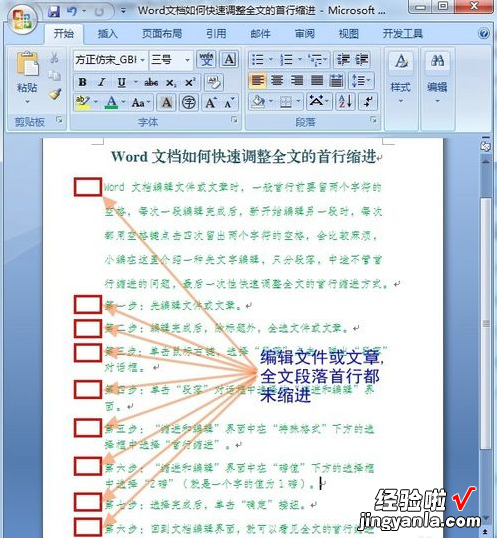



7.,如图所示:6、“缩进和编辑”界面中在“磅值”下方的选择框中选择“2字符”,如图所示:7、选择完成后 , 单击“确定”按钮,如图所示:8、回到文档的编辑界面,就可以看见所需段落或者全文的首行缩进的效果,如图所示:




